魔法猪重装系统win10后运行程序导致电脑死机怎么办
更新时间:2016-09-17 08:45:09
作者:
魔法猪重装系统win10后运行程序导致电脑死机怎么办?咱们在操作w764位专业版电脑的时候,不仅需要使用到电脑中自带的一些程序,同时,咱们也需要在Win10专业版电脑中有选择的自己去安装一些程序,例如处理图片的朋友可能会涉及到使用PS软件,而需要做编辑的朋友则需要使用到编辑器软件。但是很多用户在使用Win10专业版电脑运行程序的时候,也或多或少的出现了一些问题,例如这位用户说到的,在Win10专业版电脑中运行程序却发现会造成电脑的死机,那么出现这样的问题,我们要如何解决呢?
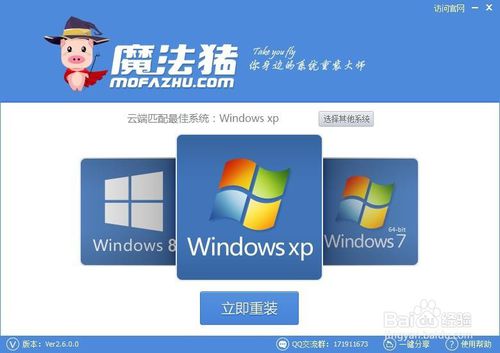
1.首先,咱们需要同时按下Win10专业版电脑键盘上的win+r快捷键打开电脑的运行窗口,之后,咱们在打开的运行窗口中输入regedit并单击回车,这样就可以打开Win10专业版电脑中的注册表编辑器窗口了。
2.在打开的注册表编辑器窗口中,咱们依次点击展开左侧窗口中的HKEY_LOCAL_MACHINE \ Software \ Microsoft \ windowsNT \ currentversion \ aedebug,然后在右侧窗口中找到AUTO项。
3.咱们双击打开AUTO项,这样就可以打开AUTO项的编辑窗口,咱们在打开的编辑窗口中,将默认的数值修改为0,然后点击确定保存设置就可以了。
系统重装相关下载
系统重装相关教程
重装系统软件排行榜
重装系统热门教程
- 系统重装步骤
- 一键重装系统win7 64位系统 360一键重装系统详细图文解说教程
- 一键重装系统win8详细图文教程说明 最简单的一键重装系统软件
- 小马一键重装系统详细图文教程 小马一键重装系统安全无毒软件
- 一键重装系统纯净版 win7/64位详细图文教程说明
- 如何重装系统 重装xp系统详细图文教程
- 怎么重装系统 重装windows7系统图文详细说明
- 一键重装系统win7 如何快速重装windows7系统详细图文教程
- 一键重装系统win7 教你如何快速重装Win7系统
- 如何重装win7系统 重装win7系统不再是烦恼
- 重装系统win7旗舰版详细教程 重装系统就是这么简单
- 重装系统详细图文教程 重装Win7系统不在是烦恼
- 重装系统很简单 看重装win7系统教程(图解)
- 重装系统教程(图解) win7重装教详细图文
- 重装系统Win7教程说明和详细步骤(图文)













